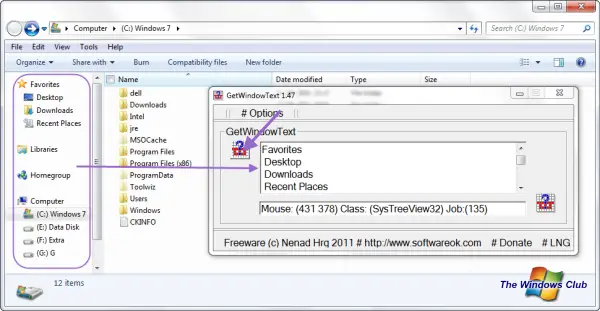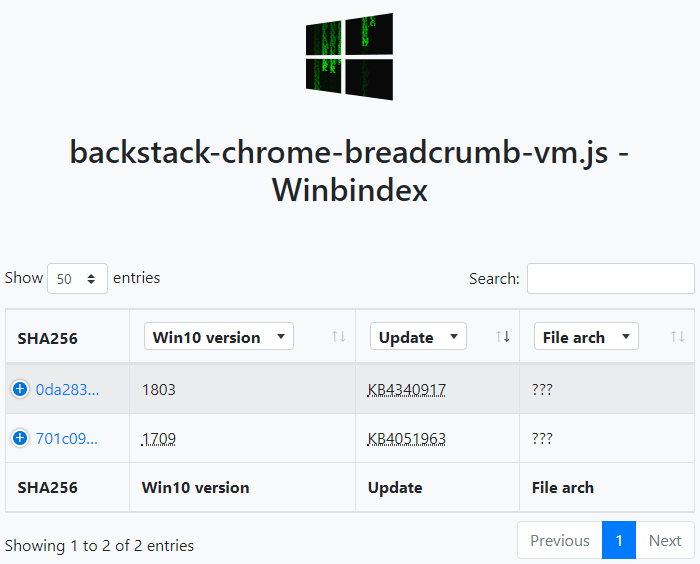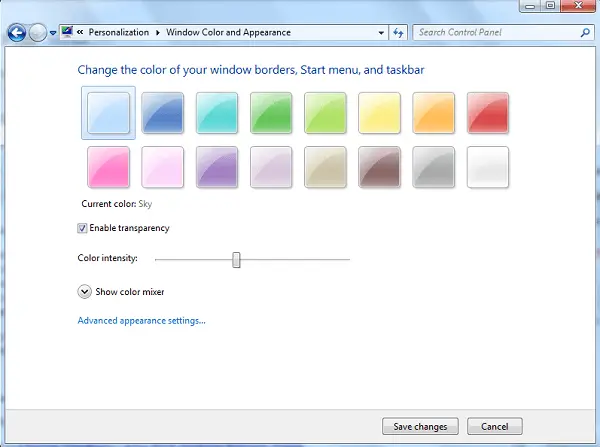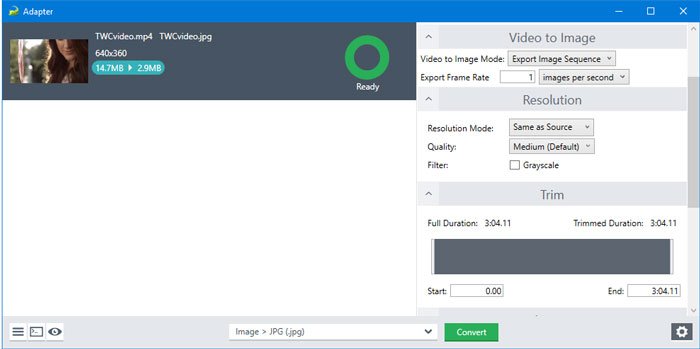ゲームの最も良い点はコミュニティです。コミュニティやオンラインの仲間のプレイヤーがあなたのゲーム体験を素晴らしいものにします。 Xbox 本体または Windows PC でプレイする場合、Xbox アプリの上Windows 11/10さらに良くなります。オンラインプレイヤーとのコラボレーションは本当に素晴らしいです。プリインストールされている Xbox アプリを使用すると、簡単にグローバル クラブに参加したり、友達をメンバーとして独自のクラブを作成したりできます。この投稿では、Xbox アプリで独自のゲーム クラブとパーティーを作成し、他の興味深いクラブを見つける方法について説明します。
Xbox ゲーム クラブとパーティーを作成する方法

クラブの作成は非常に簡単です。「」にアクセスしてください。クラブ左側のメニューから「」セクションを選択します。ここでは、あなたがプレイするゲームに関連するクラブや、あなたの地域で活動しているクラブを見つけることができます。また、クラブは公立と私立に分類されており、関連するクラブを簡単に見つけることができます。
独自のクラブを作成するには、「」をクリックします。クラブを作成する』を右上から。次に、クラブの種類を選択し、公開するか、保護するか、完全に非表示にするかを選択します。注意してください - 非公開クラブは、招待された人々のみに参加をリクエストできます。そして、メンバーだけが保護された非公開クラブでゲームをプレイできます。
クラブの作成が完了したら、次のことを行う必要があります。カスタマイズそれ。プロフィール写真を設定したり、背景写真やアクセントカラーを変更したりできます。また、設定することもできますタグこれにより、ユーザーはあなたのクラブを簡単に見つけられ、それらのタグに関連するプレーヤーだけがグループに参加できるようになります。そしてついに、できるようになりますゲームを選ぶこのクラブが主催することになります。クラブが主催する試合を最大 25 件追加できます。
これで、クラブの準備がほぼ整いました。何人かのプレイヤーを招待するだけで準備完了です。内蔵のチャット エンジンを使用して互いにチャットできます。その日のメッセージを設定したり、チャットで直接言及したりすることもできます。また、必要に応じて誰かを禁止したり、自分以外のユーザーを管理者として追加したりすることもできます。アクティビティ フィードを使用して、他のコンテンツをグループ メンバーと共有することもできます。
クラブで Xbox パーティーを開始する
ついに、オンラインでプレイヤーとプレイする時が来ました。すでに開催されているパーティーに参加することも、自分でパーティーを作成することもできます。あなたのクラブに移動し、「グループを探しています」タブの下に、次のオプションがあります。新しいクラブパーティーを始める。パーティーに関する投稿を作成し、ゲーム、時間、プレイヤー数などに応じてタグやその他の詳細を指定してグループに投稿できます。パーティーに人が来たらすぐにプレイを始めることができます。
のWindows の Xbox アプリ素晴らしいゲーム仲間です。コラボレーションしてさらに楽しむことができます。個人的に知っている人々とプレイするのはさらに良いことです。したがって、あなたと同じゲームをプレイしている友人や家族に招待状を送信することを忘れないでください。また、既存のクラブをチェックすることもできます。一部の公開クラブは非常に人気があり、世界中の何千人ものユーザーとつながることができます。
今すぐ読んでください: 現在のプロファイルは Xbox Live での再生を許可されていません。